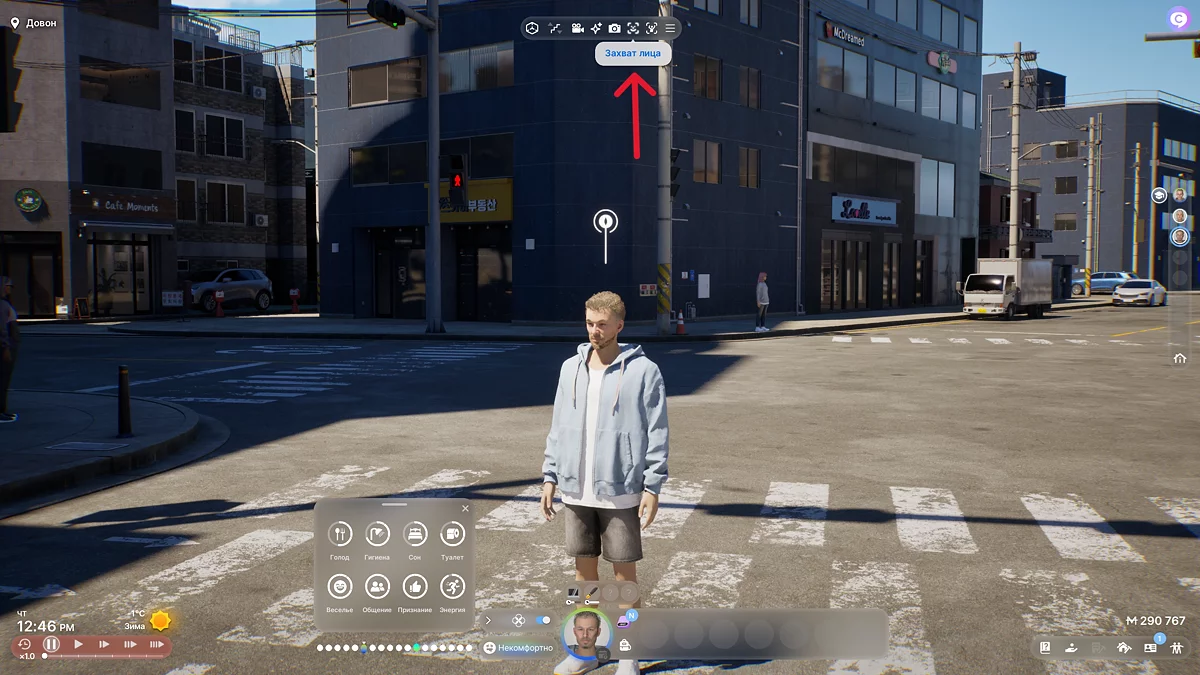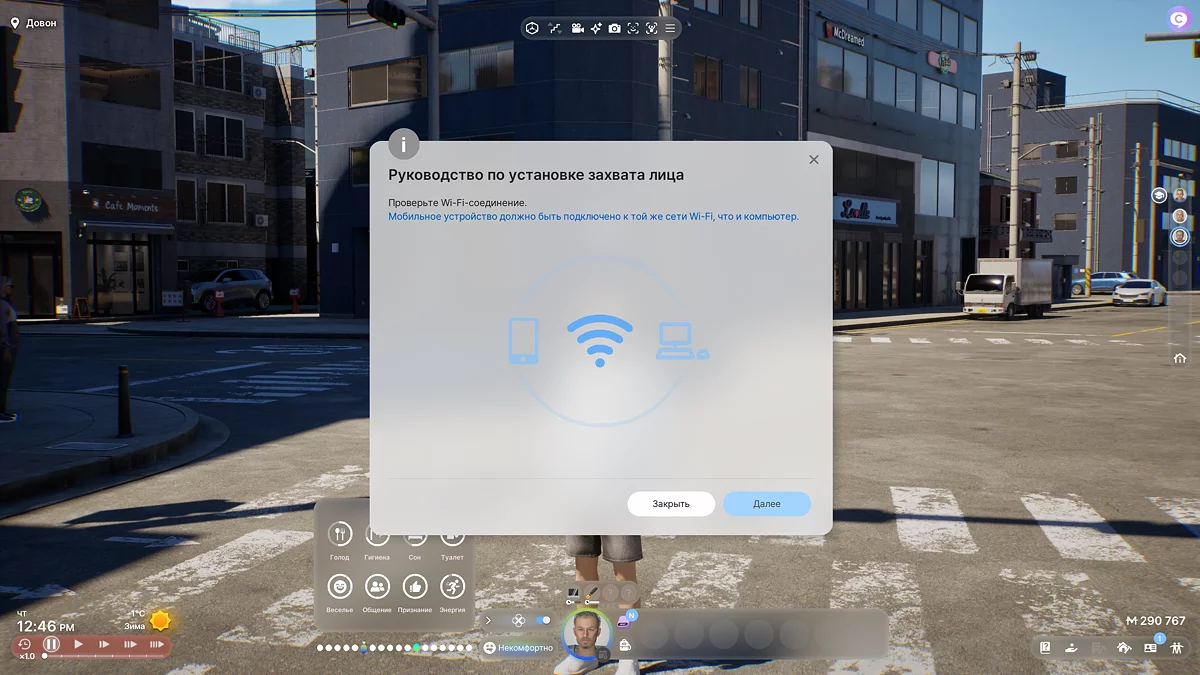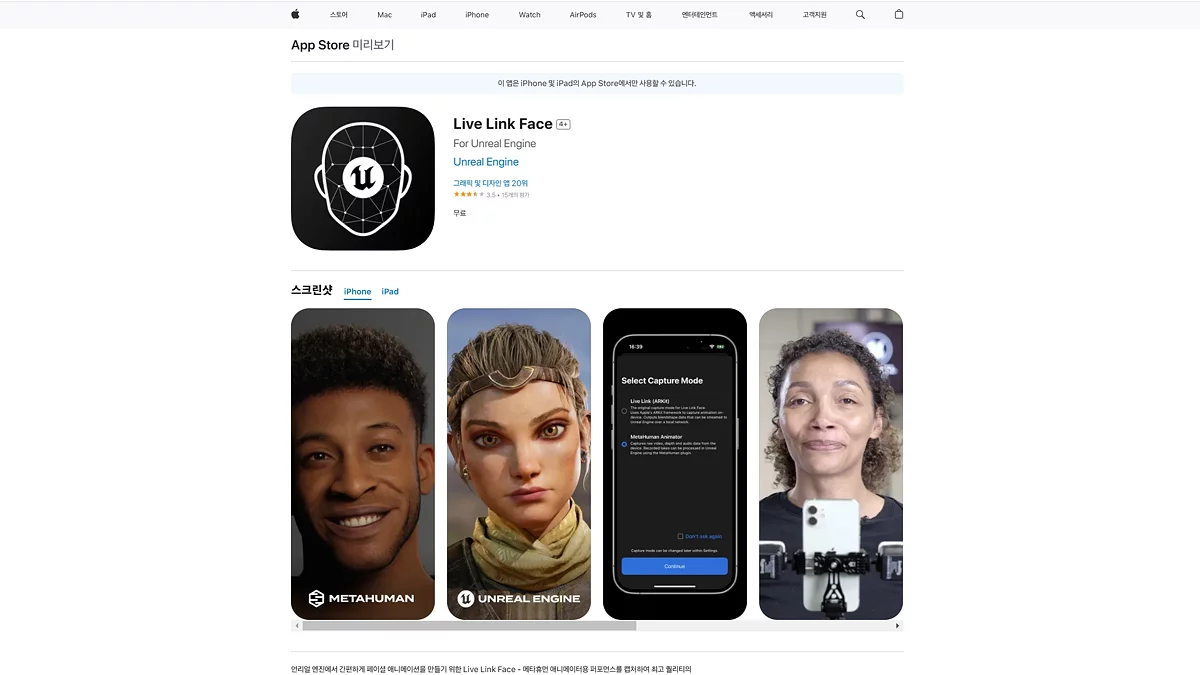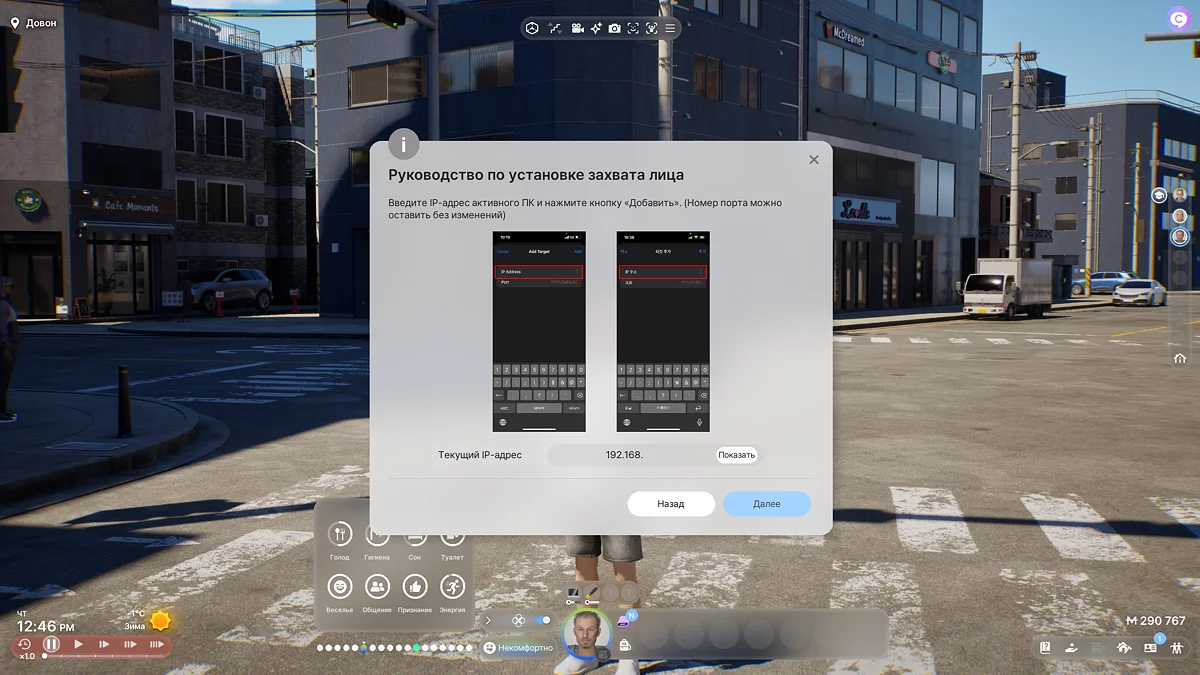Cara Membuat Diri Sendiri di inZOI: Panduan Pemindaian Wajah & Kustomisasi Karakter Penuh
 Vladislav Sham
Vladislav Sham
Fitur revolusioner dari permainan inZOI adalah kemampuan untuk sepenuhnya membenamkan diri dalam simulator kehidupan virtual. Pemain dapat mentransfer emosi mereka ke avatar digital secara real-time. Dalam panduan ini, kami akan menjelaskan secara rinci cara menambahkan wajah Anda ke dalam permainan dan secara harfiah menghidupkan karakter permainan.
Cara Menggunakan Motion Capture
Permainan ini memiliki teknologi motion capture canggih yang menyinkronkan artikulasi dan ekspresi wajah pemain dengan karakter mereka. Ini menciptakan efek imersi maksimum dengan menghidupkan avatar yang dirancang dengan teliti. Di bawah ini kami akan menjelaskan panduan rinci tentang cara menggunakan fitur canggih ini.
Panduan langkah demi langkah:
- Selama permainan atau di menu pembuatan karakter, temukan ikon wajah senyum minimalis dalam bingkai yang disebut "Face Capture" di panel antarmuka atas dan klik di atasnya.
- Sebuah jendela "Panduan Pengaturan Face Capture" akan terbuka. Klik tombol "Next" di sudut kiri bawah.
- Sebuah kode QR akan muncul dengan tautan ke aplikasi Live Link Face For Unreal Engine di App Store. Unduh dan instal aplikasi tersebut.
- Hubungkan komputer dan perangkat mobile Anda ke jaringan Wi-Fi yang sama.
- Buka aplikasi di smartphone Anda, pergi ke pengaturan melalui ikon roda gigi di sudut kiri atas.
- Pilih Streaming, kemudian Add Target dan masukkan alamat IP (misalnya, 192.168.1.12) dari PC Anda, yang dapat dilihat di bagian "Current Address" dalam permainan.
Perangkat dan permainan disinkronkan. Sekarang Anda dapat menggunakan motion capture pada karakter permainan.
Mengapa Motion Capture Tidak Bekerja
- Koneksi terlalu lambat atau tidak stabil: sambungkan ke sumber yang lebih stabil, kecepatan minimal 50 Mbps diperlukan.
- Perangkat terhubung ke jaringan yang berbeda: pastikan PC dan smartphone terhubung ke jaringan Wi-Fi yang sama.
- Daya PC atau smartphone tidak mencukupi: tutup aplikasi yang tidak perlu, kurangi pengaturan grafis.
- Wajah tidak terdeteksi dengan baik: periksa pencahayaan, sebaiknya gunakan cahaya alami dan sumber tambahan.
- Transmisi gerakan tidak jelas: bersihkan kamera atau coba perangkat dengan resolusi yang lebih baik.
- Malfungsi aplikasi atau game: perbarui game, aplikasi, driver, dan sistem operasi.
Panduan lain
- inZOI: Cara Menyembuhkan Karakter
- inZOI Panduan Romansa: Memulai dan Mengembangkan Hubungan
- inZOI Panduan: Cara Mendapatkan Pekerjaan dan Menghasilkan Uang
- Panduan Impor Karakter inZOI: Cara Mentransfer Karakter Kustom ke dalam Permainan
- Preset Rumah inZOI Terbaik: Desain Rumah dan Mansion yang Menakjubkan
- Top 10 Preset Gadis Cantik di inZOI: Model Karakter Terbaik
- Panduan Pemula inZOI: Pembuatan Karakter, Manajemen Rumah, Karier & Hubungan
- Preset Karakter inZOI Terbaik: Membuat Ulang Karakter Film & Game
- Panduan Mobil inZOI: Cara Membeli, Fitur & Semua Model yang Tersedia
- Preset Gadis Asia Terbaik di inZOI: Model Karakter Anime & K-pop Teratas
-
![]() Preset Rumah inZOI Terbaik: Desain Rumah dan Mansion yang Menakjubkan
Preset Rumah inZOI Terbaik: Desain Rumah dan Mansion yang Menakjubkan -
![]() Preset Karakter inZOI Terbaik: Membuat Ulang Karakter Film & Game
Preset Karakter inZOI Terbaik: Membuat Ulang Karakter Film & Game -
![]() Panduan Impor Karakter inZOI: Cara Mentransfer Karakter Kustom ke dalam Permainan
Panduan Impor Karakter inZOI: Cara Mentransfer Karakter Kustom ke dalam Permainan -
![]() Panduan Pemula inZOI: Pembuatan Karakter, Manajemen Rumah, Karier & Hubungan
Panduan Pemula inZOI: Pembuatan Karakter, Manajemen Rumah, Karier & Hubungan -
![]() inZOI Panduan Romansa: Memulai dan Mengembangkan Hubungan
inZOI Panduan Romansa: Memulai dan Mengembangkan Hubungan